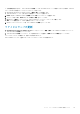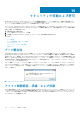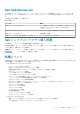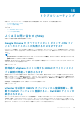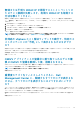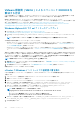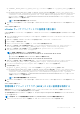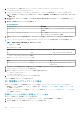Users Guide
対応処置:以下の手順を行います。
1. VMware vCenter の場合、/etc/vmware/vsphere-client/vc-packages/vsphere-client-serenity にアクセスしま
す。Windows vCenter の場合、vCenter アプライアンスの C:\ProgramData\VMware\vCenterServer\cfg\vsphere-
client\vc-packages\vsphere-client-serenity フォルダに進み、次のような古いデータが存在するか確認します。
• com.dell.plugin.OpenManage_Integration_for_VMware_vCenter_WebClient-3.0.0.197
2. 古いバージョンの OMIVV に対応するフォルダを手動で削除します。
3. vCenter サーバで vSphere Web クライアントサービスを再起動します。
対象バージョン:すべて
設定ウィザードを起動するごとに設定がデフォルト設定で上
書きされます
設定ウィザードを最初に起動した際にインベントリ、保証取得スケジュール、イベントとアラームを設定しても、設定ウィザード
を再起動すると、以前に設定したインベントリおよび保証取得スケジュールが維持されません。インベントリおよび保証取得スケ
ジュールは、設定ウィザードを起動するごとにデフォルト設定にリセットされます。ただし、イベントとアラームについては、更
新された設定が維持されます。
対応処置 / 回避策:ウィザードの機能を完了する前に、以前のスケジュールを インベントリ ページと 保証取得スケジュール ペー
ジに複製し、以前のスケジュールがデフォルト設定で上書きされないようにします。
対象バージョン:3.0 以降
Dell プロバイダが正常性アップデートプロバイダとして表示
されません
vCenter サーバを OMIVV に登録した後に、vCenter サーバのバージョンをたとえば vCenter 6.0 から vCenter 6.5 にアップグレード
すると、Proactive HA プロバイダ リストに Dell プロバイダが表示されません。
対応処置:非管理者ユーザーまたは管理者ユーザーに対して登録済み vCenter をアップグレードできます。最新バージョンの
vCenter サーバにアップグレードするには、VMware のマニュアルを参照して、状況に応じて次の選択肢のいずれかを実行しま
す。
• 非管理者ユーザーの場合:
1. 必要に応じて、非管理者ユーザーに追加の権限を割り当てます。「Administrator 以外のユーザーに必要な権限」を参照してく
ださい。
2. 登録済み OMIVV アプライアンスを再起動します。
3. Web クライアントからログアウトしてから再度ログインします。
• 管理者ユーザーの場合:
1. 登録済み OMIVV アプライアンスを再起動します。
2. Web クライアントからログアウトしてから再度ログインします。
これで、Dell プロバイダが Proactive HA プロバイダ リストに表示されるようになります。
対象バージョン:4.0
ESXi 5.x ホスト上でファームウェアアップデートタスクを実
行するとインベントリが失敗するのはなぜですか?
vCenter サーバの登録後、ESXi 5.x ホストでファームウェアアップデートタスクを実行し、コンポーネントの選択 画面からコンポー
ネントとして iDRAC を選択すると、ホスト内の ESXi が新しい iDRAC IP と同期されず、無効な iDRAC IP が OMIVV に提供される
ことがあります。このため、そのホストではインベントリを正常に実行できません。
対応処置:この問題を解決するには、ESXi ホストで sfcdb デーモンを再起動します。詳細については、https://kb.vmware.com/
selfservice/microsites/search.do?language=en_US&cmd=displayKC&externalId=2077693 を参照してください。
対象バージョン:4.0
116
トラブルシューティング